Kako sinkronizirati iCloud kalendar s programom Outlook 2016
Cloud vam nudi online kalendarmožete koristiti za raspored planova, dodavanje novih sastanaka i pregled postojećih te u osnovi učiniti sve što biste radili s normalnom kalendarskom aplikacijom. Štoviše, kalendar se sinkronizira na svim uređajima tvrtke Apple tako da su svi vaši planovi dostupni na vašim iPhone, iPad, Mac računalima i drugim povezanim uređajima tvrtke Apple.
Iako se mnogi korisnici sada kreću premaonline kalendari kao što su iCloud, postoje korisnici koji još uvijek koriste Outlook kalendare kako bi rasporedili svoje dane i mjesece. Ako ste jedan od onih korisnika, možda ćete htjeti saznati kako možete zadržati svoj iCloud kalendar u sinkronizaciji s programom Outlook.
Srećom, iCloud vam nudi način za sinkronizacijus programom Outlook na računalu. To je iznimno jednostavno, a sljedeći vodič pokazuje kako možete sinkronizirati iCloud kalendar s programom Outlook 2016.
Sinkronizacija iCloud kalendara s programom Outlook 2016
Provjerite je li aplikacija Outlook instalirana na vašem računalu i održavajte prijava za iCloud zgodan jer ćete trebati one za pristup kalendaru.
Prva stvar koju ćete morati učiniti je otići naiCloud web-mjesto i prijavite se sa svojim korisničkim imenom i lozinkom. Zatim, kada vidite standardnu iCloud nadzornu ploču, kliknite na opciju u kojoj piše Kalendar, a vi ćete biti prebačeni na vaš iCloud kalendar.

Na stranici kalendara odaberite kalendarželite sinkronizirati s programom Outlook, kliknite ikonu feeda pokraj nje, označite Javni kalendar i zatim kliknite mogućnost Kopiraj vezu da biste kopirali vezu kalendara. Zalijepite vezu kalendara u novu karticu u pregledniku i zamijenite webcal u URL-u s http i pritisnite Enter.
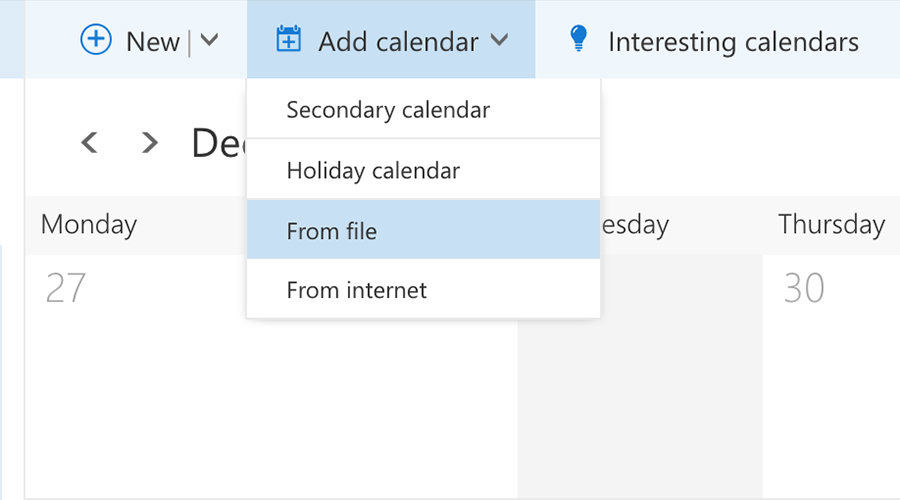
Ono što će učiniti jest preuzeti kalendarsku ICS datotekuna računalo. Nakon što je datoteka preuzeta, otvorite Outlook 2016 i kliknite Dodaj novi kalendar nakon čega slijedi Iz datoteke. Odaberite preuzetu datoteku i vaš će iCloud kalendar započeti sinkronizaciju s programom Outlook.
Sinkronizirajte iCloud Kalendar s programom Outlook 2016 pomoću veze
Ako biste radije radije sinkronizirali iCloud kalendar s programom Outlook 2016 pomoću veze, a ne datoteke, slijedite sljedeće korake:
Idite na web-mjesto iCloud i odaberite kalendar. Kopirajte vezu za kalendar, ali ovaj put ne uklanjajte webcal. Držite ga onakvim kakav jest.
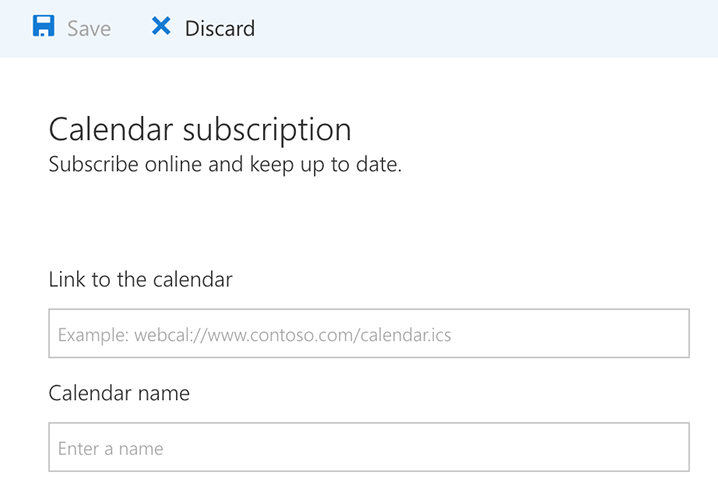
Otvorite Outlookov kalendar i kliknite na Dodaj novikalendar, nakon čega slijedi Iz Interneta. Zalijepite vezu koju ste prije kopirali na sljedećoj stranici, a vaš će iCloud kalendar započeti sinkronizaciju s programom Outlook 2016 na vašem računalu. Tako možete sinkronizirati iCloud kalendar s programom Outlook na računalu.
Dok je sinkronizacija kalendara dobra ideja, ona jetakođer je dobro imati sigurnosne kopije vaših kalendara tako da imate nešto na što ćete se osloniti u slučaju da stvari krenu naopako. U nekim slučajevima možete koristiti iTunes za izradu sigurnosne kopije vašeg uređaja sa sustavom iOS, ali sada imate još bolje aplikacije koje će vam pomoći pri stvaranju sigurnosnih kopija kalendara uređaja pomoću aplikacije iCareFone. Ovaj iOS alat za upravljanje omogućuje vam izvoz i uvoz kalendara na iPhone od / do računala.
U upravitelju datoteka iCareFone možete odabrati Kalendar za učitavanje svih kalendara na vaš iPhone / iPad, a zatim označite sve ili selektivno odaberite Kalendare za izvoz na računalo kao sigurnosnu kopiju.










